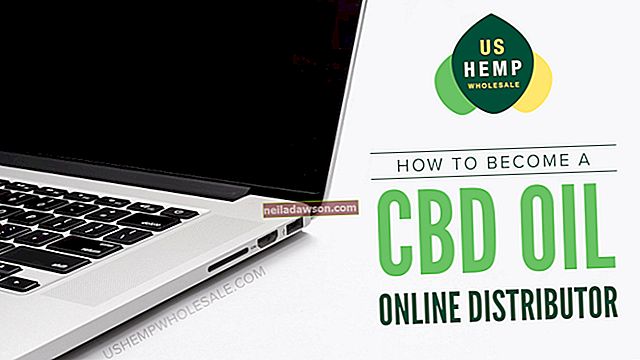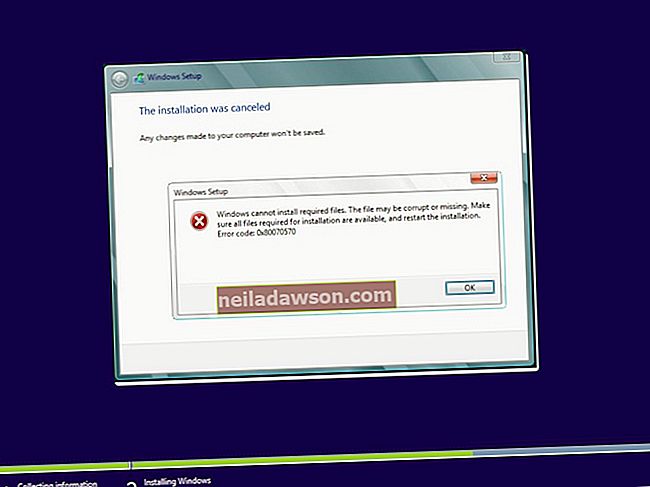Kot verjetno že veste, je celotna zbirka Googlovih storitev ključ do številnih pomembnih stvari za vaše podjetje in tudi za vaše osebno življenje. Gmail je na primer skoraj postal bistven za preživetje. Ker je toliko vašega podjetja samo v oblaku, bi morala biti vaša prva naloga zagotoviti varnostno kopiranje podatkov v Gmailu, da jih ne boste nikoli izgubili. Izkazalo se je, da imate na voljo veliko možnosti, če želite Gmailova e-poštna sporočila izvoziti na trdi disk.
Prenesite Gmailova e-poštna sporočila
Google ima izvorno orodje, ki omogoča prenos e-poštnih sporočil v Gmailu v stisnjeni obliki. Je najpreprostejša in najbolj neposredna rešitev problema.
Zanimivo je, da tega orodja v Gmailu ne boste našli. Za to boste morali obiskati myaccount.google.com in se prijaviti v svoj Google Račun.
Ko vstopite, boste na levi videli ploščo. Tam kliknite "Osebni podatki in zasebnost" in nato "Nadzirajte svojo vsebino". Medtem ko je tam, glejte razdelek z naslovom »Prenesite ali prenesite svojo vsebino«. V njem boste našli polje z naslovom »Prenos podatkov«. Izberite ga in kliknite gumb z napisom »Ustvari arhiv«. Tako boste lahko prenesli Googlove podatke.
Izbira arhiva
Google vam daje možnost, da izberete aplikacije, ki jih želite imeti v svojem arhivu, vključno s posebnimi podatki, ki jih želite arhivirati v vsaki aplikaciji. V tem primeru vas zanima samo varnostno kopiranje Gmaila, zato za zdaj kliknite gumb z oznako »Izberi nič« in se pomaknite navzdol do ikone Gmaila. Tam potisnite preklopni gumb zraven, da ga izberete. Tukaj imate možnost prenesti vse, vključno z vso svojo e-pošto in stiki, ali pa lahko v spustnem meniju izberete določene skupine e-poštnih sporočil v gumbu »Izberi oznake«.
Če ste pripravljeni, kliknite gumb »Naprej« in nadaljujte z naslednjim korakom, ki je, da določite obliko, v kateri želite prenesti podatke. V tem primeru lahko izberete priljubljeno obliko ZIP, ki bo stisnila vaše podatke v majhno velikost za shranjevanje v računalniku, ali pa izberete format TGZ. Izbrali boste lahko tudi, kako želite prejemati varnostno kopijo, bodisi kot e-poštno sporočilo v svojem pogonu, OneDrive ali Dropbox, lahko pa tudi izberete največjo velikost datoteke za svoj arhiv. Ko končate z vsem tem, kliknite gumb »Ustvari arhiv«.
Varnostno kopirajte svoje stike
Prav tako boste morda želeli varnostno kopirati svoje stike skupaj z e-pošto. V tem primeru so vaše možnosti običajno v obliki CSV, HTML ali VCARD. To je tudi enostaven postopek in to lahko storite, ko varnostno kopirate e-pošto. Ko pridete do točke, v kateri izberete aplikacije, za katere želite varnostno kopirati, se po kliku na »Izberi NE« pomaknite navzdol do stikov in potisnite stikalo zraven.